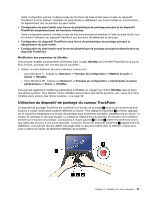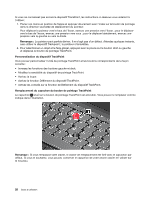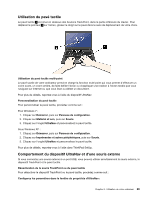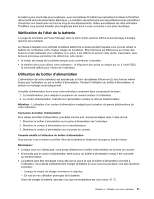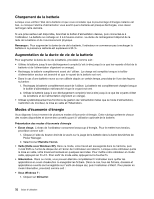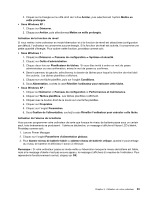Lenovo ThinkPad X121e (French) User Guide - Page 52
Chargement de la batterie, Augmentation de la durée de vie de la batterie
 |
View all Lenovo ThinkPad X121e manuals
Add to My Manuals
Save this manual to your list of manuals |
Page 52 highlights
Chargement de la batterie Lorsque vous vérifiez l'état de la batterie et que vous constatez que le pourcentage d'énergie restante est bas, ou lorsque l'alarme d'alimentation vous avertit que la batterie est presque déchargée, vous devez recharger cette dernière. Si une prise secteur est disponible, branchez le boîtier d'alimentation dessus, puis connectez-le à l'ordinateur. La batterie se recharge en 3 à 6 heures environ. La durée du rechargement dépend de la taille de la batterie et de l'environnement physique. Remarque : Pour augmenter la durée de vie de la batterie, l'ordinateur ne commence pas à recharger la batterie si la puissance restante est supérieure à 95 %. Augmentation de la durée de vie de la batterie Pour augmenter la durée de vie de la batterie, procédez comme suit : • Utilisez la batterie jusqu'à son déchargement complet (c'est-à-dire jusqu'à ce que les voyants d'état de la batterie et de l'alimentation clignotent en orange). • Rechargez la batterie complètement avant de l'utiliser. La charge est complète lorsque le boîtier d'alimentation secteur est branché et que le voyant de la batterie est vert. • Dans le cas d'une batterie neuve ou non utilisée depuis un certain temps, procédez de l'une des façons suivantes : 1. Rechargez la batterie complètement avant de l'utiliser. La batterie est complètement chargée lorsque le boîtier d'alimentation est branché et que le voyant est vert. 2. Utilisez la batterie jusqu'à son déchargement complet (c'est-à-dire jusqu'à ce que les voyants d'état de la batterie et de l'alimentation clignotent en orange). • Utilisez systématiquement les fonctions de gestion de l'alimentation telles que le mode d'alimentation, l'extinction du moniteur, la mise en veille et l'hibernation. Modes d'économie d'énergie Vous disposez à tout moment de plusieurs modes d'économie d'énergie. Cette rubrique présente chacun des modes disponibles et donne des conseils quant à l'utilisation optimale de la batterie. Présentation des modes d'économie d'énergie • Ecran vierge. L'écran de l'ordinateur consomme beaucoup d'énergie. Pour le mettre hors tension, procédez comme suit : 1. Cliquez à l'aide du bouton droit de la souris sur la jauge de la batterie dans la barre des tâches de Power Manager. 2. Sélectionnez Eteindre l'écran. • Veille (Veille sous Windows XP). Dans ce mode, votre travail est sauvegardé dans la mémoire, puis l'unité SSD ou l'unité de disque dur et l'écran de l'ordinateur sont éteints. Lorsque votre ordinateur quitte la mise en veille, votre travail est restauré en quelques secondes. Pour mettre votre ordinateur en mode veille, appuyez sur Fn+F4. Pour sortir du mode veille, appuyez sur la touche Fn. • Hibernation. Dans ce mode, vous pouvez éteindre complètement l'ordinateur sans quitter les applications en cours d'exécution ni enregistrer les fichiers. Dans ce cas, tous les fichiers, dossiers et applications ouverts sont enregistrés sur l'unité de disque dur, puis l'ordinateur s'éteint. Pour passer en mode hibernation, procédez comme suit : • Sous Windows 7 : 1. Cliquez sur Démarrer. 32 Guide d'utilisation